Firefoxでダウンロード速度を上げる方法
Firefoxでのダウンロード速度が遅い(slow download speed on Firefox)ですか?この投稿では、いくつかの設定を変更したり、いくつかの拡張機能を使用したりして、 Firefoxブラウザを微調整してダウンロード速度を上げる方法を紹介します。
Firefoxは人気のあるWebブラウザの1つであり、無料でオープンソースです。Windows、Mac、Androidなどのさまざまなプラットフォームで利用できます。これとは別に、多数のアドオンをインストールするための互換性により、ビジネス環境に適しています。Firefoxを高速化(make Firefox faster)するために、Mozillaは(Mozilla)Firefox Quantumをリリースしました。これは、以前のFirefoxバージョンよりも優れていて高速です。Firefox Quantum(Firefox Quantum)は高速なWebブラウザーですが、一部のユーザーは依然としてダウンロード速度が遅いという問題に直面しています。
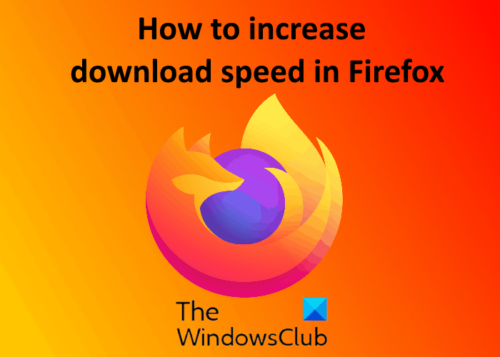
Firefoxで(Firefox)ダウンロード速度(Download Speed)を上げる方法
次の方法について説明します。
- about(Increase):config設定を使用してFirefoxのダウンロード速度を上げます。
- 拡張機能を使用してFirefoxのダウンロード速度を上げます。
- (General)Firefoxでダウンロード速度を上げるための一般的な方法。
1] about:config設定を使用してFirefoxのダウンロード速度を上げる(Increase)
以下にリストされている手順に従って、Firefoxでダウンロードとブラウジングの速度を上げるためのabout:config設定を有効にします。
1] Firefox(Launch Firefox)ブラウザを起動し、アドレスバーに「 about:config 」と入力して(about:config)Enterキー(Enter)を押します。
2]「リスクを受け入れて続行(Accept the Risk and Continue)」をクリックします。
3]検索ボックスに「network.http.pipelining」と入力し、ダブルクリックして値をtrueに設定します。ブラウザで設定が有効になっていない場合は、[ブール値(Boolean)]を選択し、右側のプラスアイコンをクリックしてから、ダブルクリックしてtrueに設定します。

4]検索バーに「network.http.proxy.pipelining」と入力し、ダブルクリックして値をtrueに設定します。Firefoxで設定が有効になっていない場合は、手順3で説明したのと同じ手順に従います。

5]ここで、検索ボックスに「network.http.pipelining.maxrequests」と入力し、30より大きい値を入力します。32に設定しました。設定が有効になっていない場合は、[数値(Number)]を選択し、プラスアイコンをクリックして値を入力します。

6]「nglayout.initialpaint.delay」と入力し、値0を入力します。
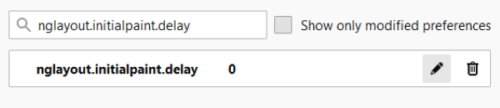
Firefoxを再起動してを参照してください。
2] TurboDownloadManager(Boost)を使用してFirefoxの(Firefox)ダウンロード(Turbo Download Manager)速度を上げる
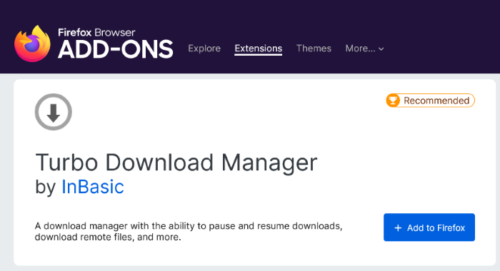
Turbo Download Managerは、Firefoxでのダウンロード速度を上げる無料のFirefox拡張機能(Firefox)です。このアドオンはMozillaによって推奨されています。つまり、インストールは完全に安全であり、セキュリティ上のリスクはありません。Firefoxを起動した後、「Ctrl+Shift+A押し(Press)て、検索ボックスにTurboDownloadManagerと入力します。または、インターネットでFirefox(Firefox)アドオンを検索することもできます。「Firefoxに追加」ボタンをクリックし(Click)てFirefoxに追加します(Add to Firefox)。この拡張機能を使用すると、ダウンロードを一時停止して後で再開できます。また、ダウンロードが完了した割合も表示されます。
3] Firefoxでダウンロード速度を上げる一般的な方法(General)
Firefoxでのダウンロード速度を上げ、さらに速くする可能性のあるいくつかの一般的な方法を見てみましょう。
- 閲覧履歴とCookieデータをクリアします。
- 不要なアドオンを削除します。
- Firefoxを最新の状態に保ちます。
- 不要なタブを閉じます。タブが多すぎると、 (Too)Firefoxのブラウジングとダウンロードの速度に影響します。
- Firefoxを更新し(Refresh Firefox)ます。Firefoxを更新する前に、すべてのブックマークをHTML形式でエクスポートしてください。
この記事がFirefox(Firefox)のダウンロード速度が遅いという問題を解決したことを願っています。
あなたが興味を持つかもしれない関連リンク:(Related links that may interest you:)
- Windows10ユーザー向けのFirefoxのヒントとコツ(Firefox tips and tricks for Windows 10 users)。
- Mozilla Firefoxは、Windows10で速度を落とし続けます(Mozilla Firefox keeps slowing down on Windows 10)。
Related posts
FirefoxのGroup Speed Dial:Your Fingertipsの重要なInternet Sites
Internet Download Manager はダウンロード速度を向上させますか?
Chrome browserのDownload Speedを増やす方法
Always ChromeのDownload button、Firefox and Edgeを表示します
Firefox or Chromeで複数のDownloadフォルダを使う方法
Chrome、Firefox、Opera、Microsoft Edge、InternetExplorerからパスワードをエクスポートする
TTFox Firefox browserの拡張子を備えたConvert TextからSpeech Offlineへ
Chrome and Firefoxでプレビューする代わりにDownload PDF
New tabのFirefoxからメッセージを無効にする方法
Windows 10 Media Controls Media Controls Lock Screen
最も便利なMozilla Firefoxについて:config treaks
Mozilla Firefox and Google Chromeの場合はVideo Speed Controller
Firefox、Chrome、Edge、Edge、Opera、またはInternet Explorer用Make InPrivate or Incognito shortcuts
Chrome or Firefoxコンピュータにファイルをダウンロードまたは保存することはできません
Firefox、Chrome、Microsoft Officeのための文法を無料でダウンロードしてください
ScrapBookを使用してFirefoxでWebサイト全体をダウンロードする
Windows10でWiFiインターネット速度を上げる方法
TabsをEdge、Chrome and Firefox browsersの間で同期する方法
Allow、Firefox、Firefox、Edge、Opera、Opera、Opera、Opera、Opera
Improve Wireless Network Speed Windows 10
